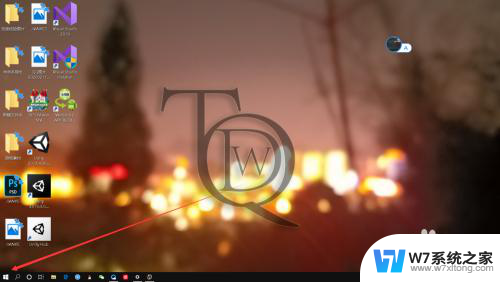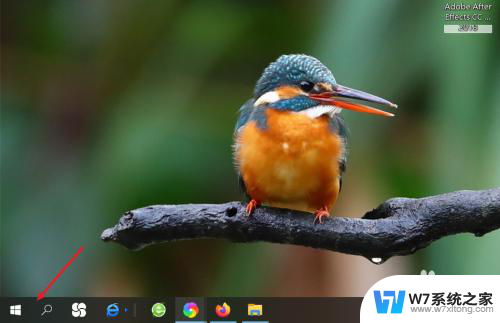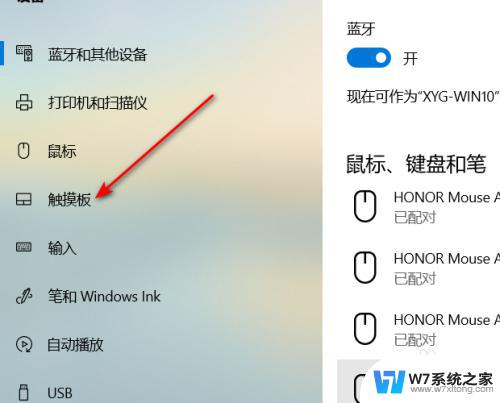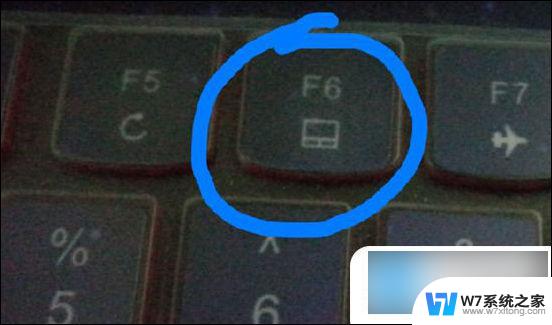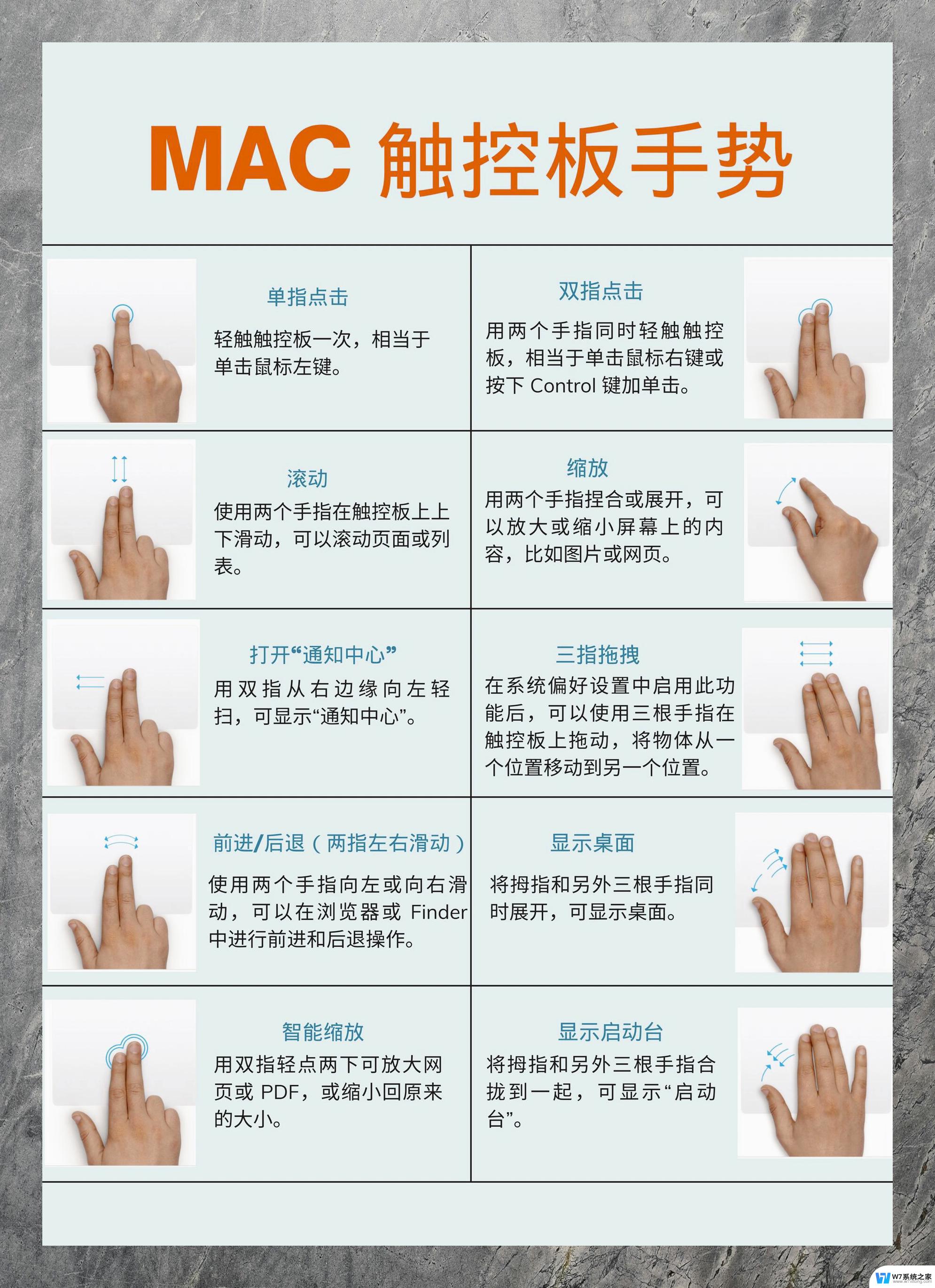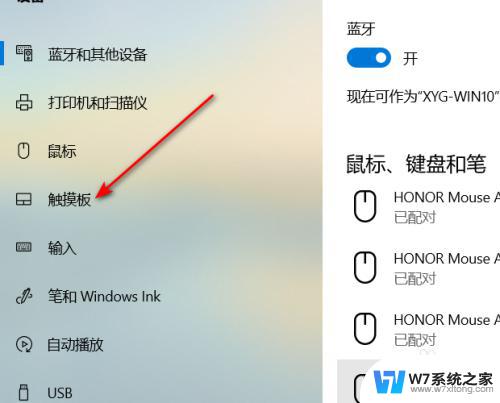笔记本电脑怎么恢复触摸鼠标 笔记本触摸板鼠标无法移动怎么处理
更新时间:2024-09-01 14:49:08作者:jiang
近年来随着科技的不断进步,笔记本电脑已经成为我们日常生活中不可或缺的工具之一,随之而来的问题也是时有发生的。有时候我们会遇到笔记本触摸板鼠标无法移动的情况,这给我们的使用带来了一定的困扰。当我们遇到这种情况时应该怎么处理呢?如何恢复触摸鼠标功能呢?接下来就让我们一起来了解一下解决方法。
具体步骤:
1.在电脑上打开开始菜单;
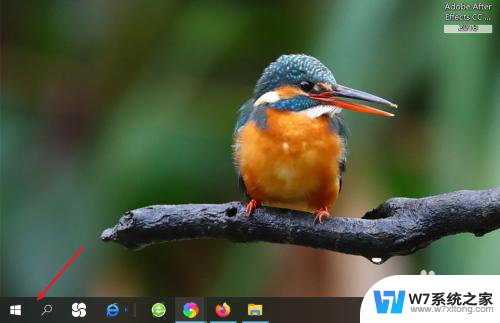
2.在开始菜单里找到控制面板并打开;
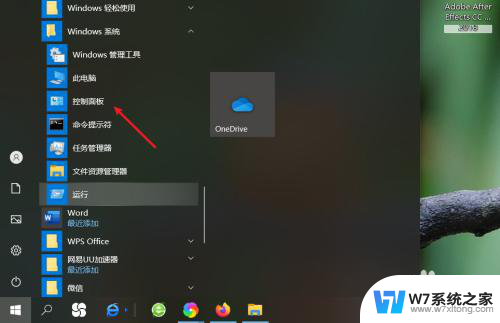
3.在控制面板里选择硬件和声音选项;
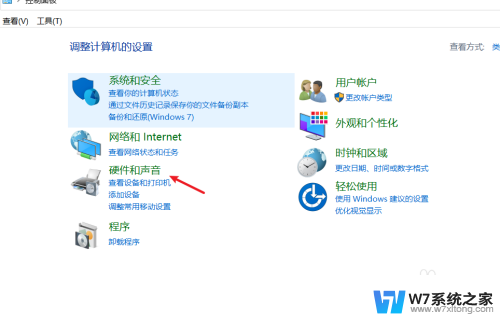
4.随后在设备和打印机项目栏中选择鼠标选项;
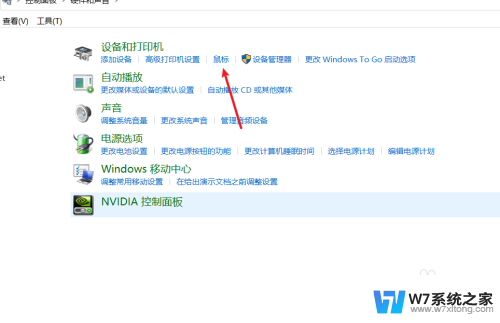
5.打开鼠标属性窗口,先要打开硬件选项。找到Synaptics TouchPad名称,查看设备当前运转是否正常;
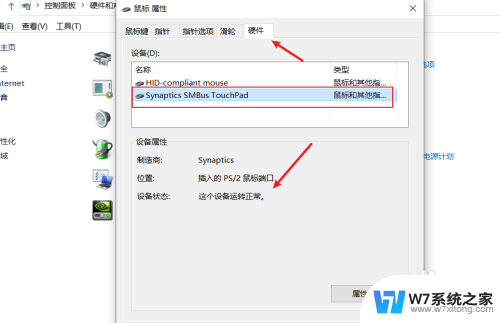
6.当正常的时候,打开鼠标键选项,调整双击速度,由快到慢速度进行调整,看看是否恢复了正常。

以上就是笔记本电脑怎么恢复触摸鼠标的全部内容,有需要的用户就可以根据小编的步骤进行操作了,希望能够对大家有所帮助。